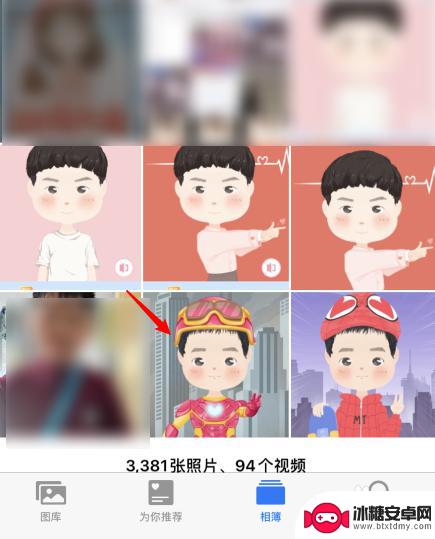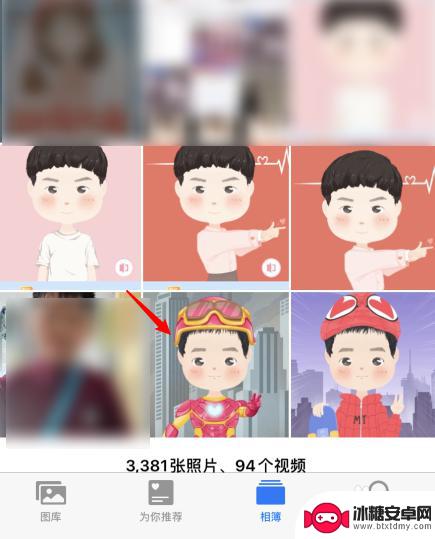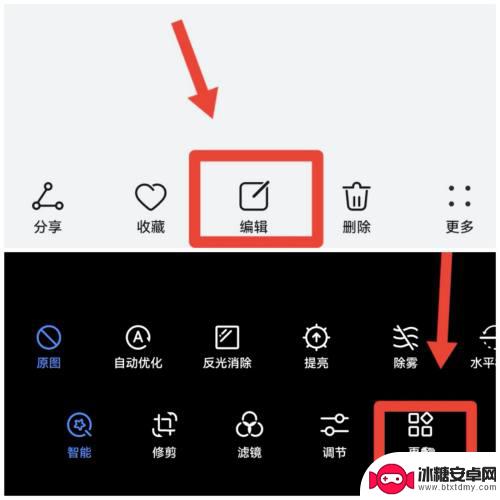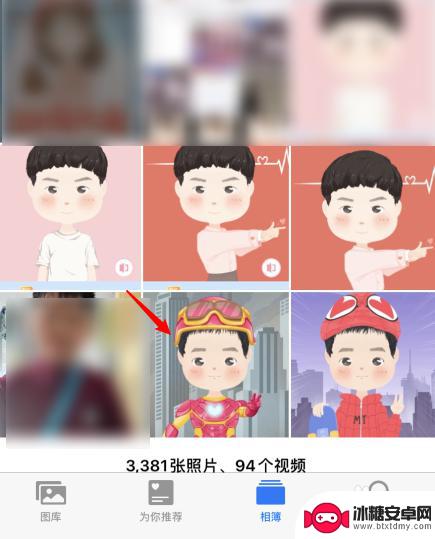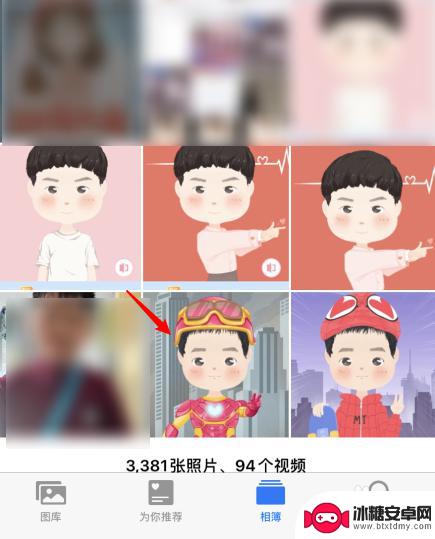在手机照片上编辑文字怎么弄 手机图片文字添加方法
现代科技的飞速发展,让我们的生活变得更加便捷和多样化,在手机上我们可以拍摄出美丽的照片,记录下珍贵的瞬间。有时候我们希望在这些照片上添加一些文字,以突出照片的主题或表达我们的心情。在手机照片上编辑文字怎么弄呢?手机图片文字添加方法非常简单,只需几个简单的步骤,我们就能轻松地为照片增添文字的魅力。
手机图片文字添加方法
方法如下:
1.在手机里点击“相册”,打开要编辑的图片。


2.在图片上点击一下,下面出现编辑图片菜单,点击“文字”编辑功能,如下图所示。
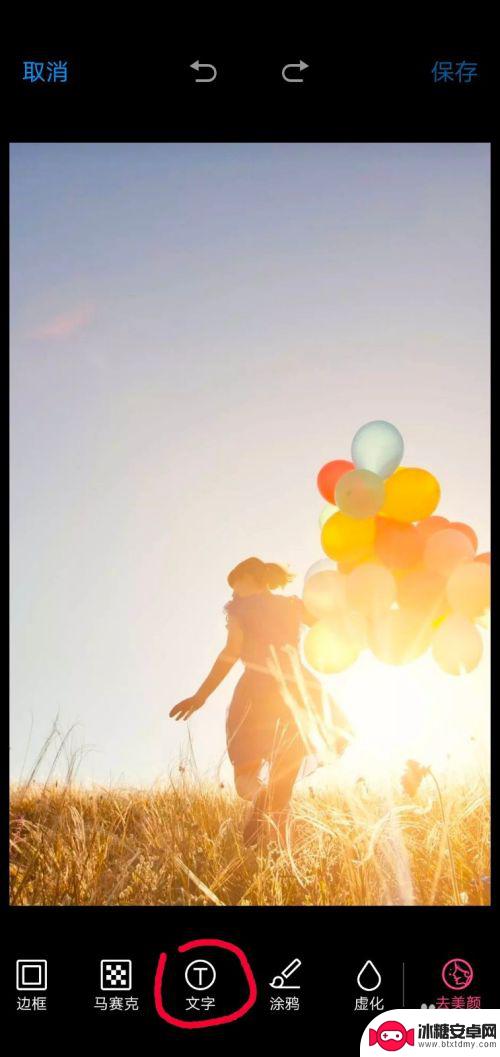
3.这时出现文字编辑的功能菜单,图片上会弹出一个文字输入框。在编辑菜单中选择字体颜色、字体类型,如选择字体为白色、经典字体类型。
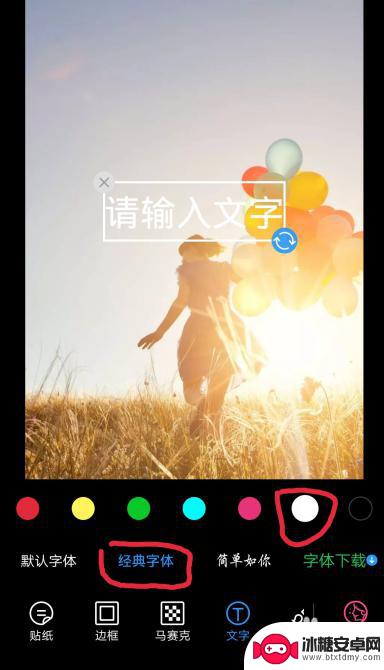
4.点击图片中输入的文字框,这时会弹出输入界面。输入你要添加的文字,如“往事如风”,点击完成按钮。
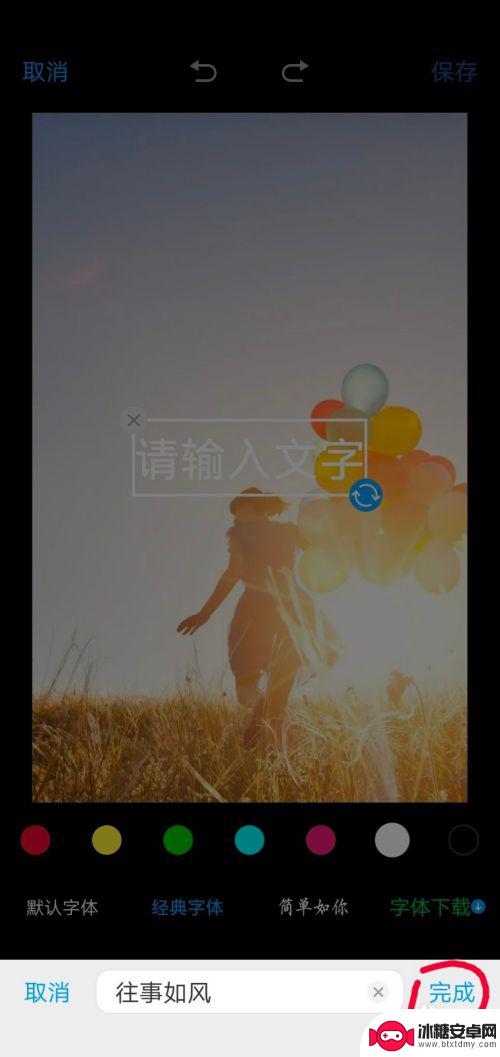
5.这时方框里就会显示要添加的文字,点击方框。出现右下角蓝色的箭头表示点击此箭头可以旋转文字方向;手指按着方框不动,可以移动方框的位置;方框变大变小可以改变文字的大小。
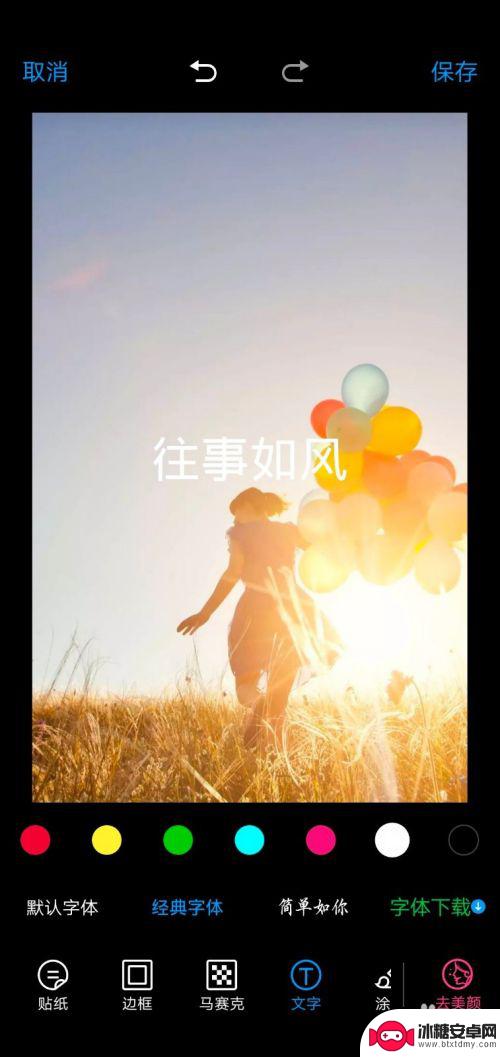
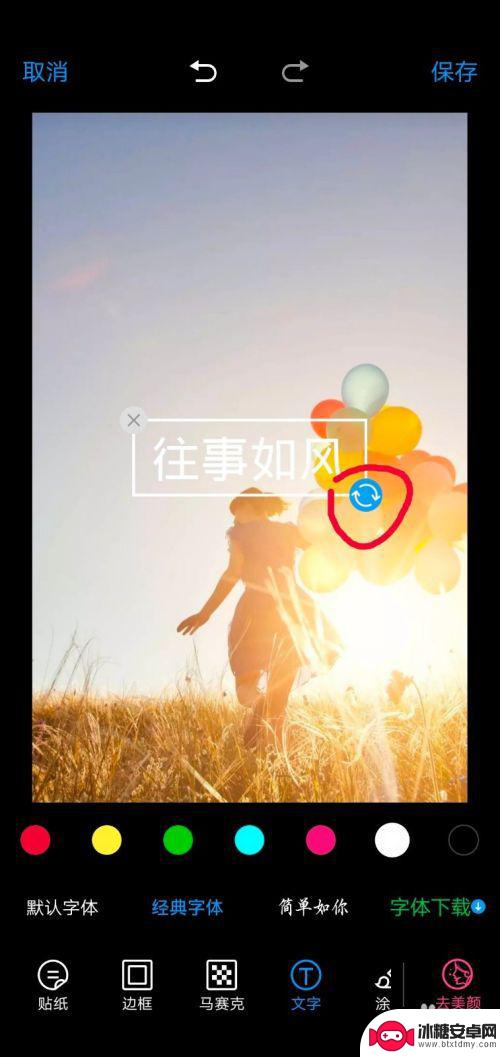
6.根据个人需求,编辑好文字之后,点击右上角的“保存”按钮,此张图片就编辑完成了。
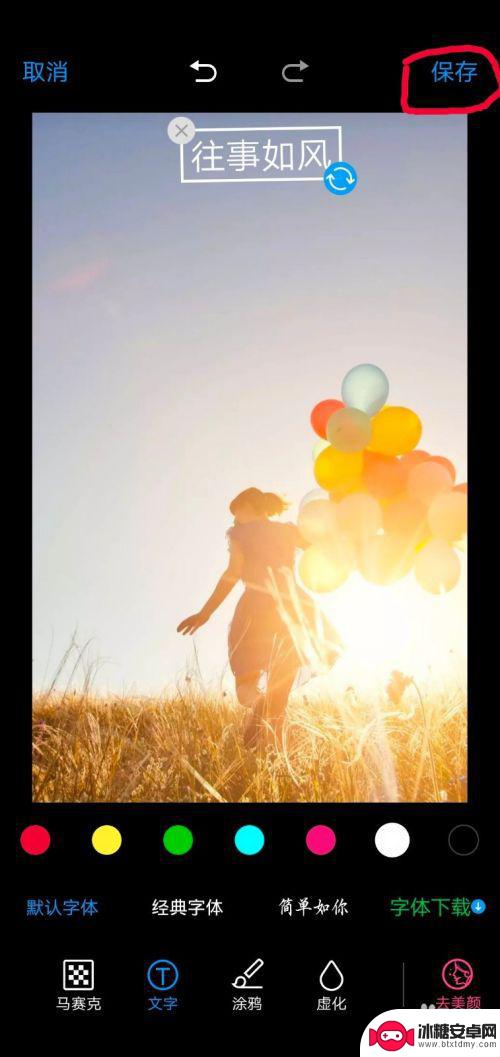

以上就是在手机照片上编辑文字的全部内容,有出现这种现象的朋友可以根据我的方法来解决,希望对大家有所帮助。
相关教程
-
苹果手机怎样在图片上编辑文字 苹果手机照片编辑文字教程
苹果手机拥有强大的照片编辑功能,可以在图片上轻松添加文字,让照片更加生动和个性化,想要在苹果手机上编辑照片上的文字,只需打开相册,选择一张照片,点击编辑按钮,然后选择文字工具即...
-
苹果手机怎么在图片上面编辑文字 苹果手机照片编辑文字教程
苹果手机是目前市面上最受欢迎的智能手机之一,其拍照功能也备受用户青睐,在拍摄完美照片后,我们常常希望在图片上添加一些文字来增加趣味性或者表达心情。苹果手机如何在图片上面编辑文字...
-
手机上如何修改图片中的文字 手机如何在图片上添加文字说明
在现如今的数字时代,手机已经成为我们生活中不可或缺的一部分,除了通讯功能外,手机还具备了许多强大的工具,例如拍照和编辑图片。而在编辑图片方面,我们常常会遇到需要修改图片中的文字...
-
苹果手机相册照片怎样添加文字 苹果手机照片编辑文字上去的方法
苹果手机相册照片怎样添加文字,在现代社交媒体的时代,我们经常通过分享照片来展示自己的生活和情感,而有时候,仅仅一张照片可能无法完整地表达我们的心情或想法。幸运的是,苹果手机的相...
-
如何在手机截图上文字上编辑文字 手机图片怎么加文字
如何在手机截图上文字上编辑文字,在现如今的社交媒体时代,手机截图已成为我们日常生活中不可或缺的一部分,有时候我们可能需要在手机截图上添加文字,以便更好地表达我们的想法或分享信息...
-
苹果手机相片编辑文字 苹果手机照片怎么加文字
苹果手机已经成为了我们生活中必不可少的一部分,除了拥有出色的拍照功能外,苹果手机还提供了强大的相片编辑功能,使我们可以轻松地对照片进行加工和美化。其中添加文字是一种常见的编辑方...
-
如何拆手机显示屏 怎么正确拆解手机外屏
在日常生活中,手机已经成为我们生活中不可或缺的一部分,随着时间的推移,手机屏幕可能出现问题,需要进行更换或修理。如何正确地拆解手机外屏成为了许多人关注的焦点。正确的操作方法不仅...
-
手机怎连接网络 手机连接WIFI网络设置
手机已经成为我们日常生活中必不可少的工具,而连接网络更是手机功能的基础之一,手机可以通过多种方式连接网络,其中最常见的方式就是连接WIFI网络。连接WIFI网络可以让手机实现快...
-
苹果手机怎么样设置无线网 iPhone如何连接WIFI
苹果手机作为一款领先的智能手机品牌,其连接无线网络的设置也是非常简单方便的,用户只需打开手机的设置,进入Wi-Fi选项,然后选择要连接的无线网络并输入密码即可轻松连接上互联网。...
-
门禁卡怎么设置手机用密码 手机门禁卡设置方法
现代科技的发展使得门禁系统也变得更加智能化,我们可以通过手机来设置门禁卡的密码,实现更加便捷的出入方式。手机门禁卡设置方法也变得更加简单易行,让我们可以随时随地控制自己的出入权...